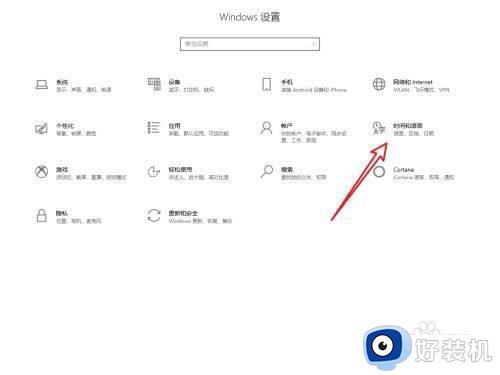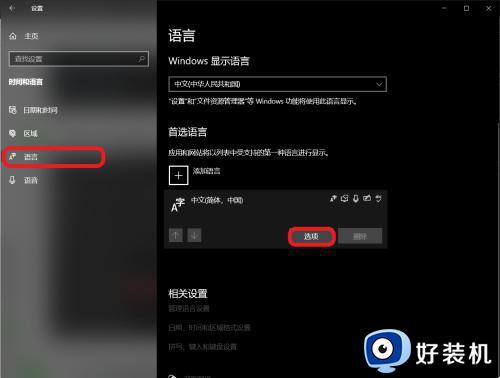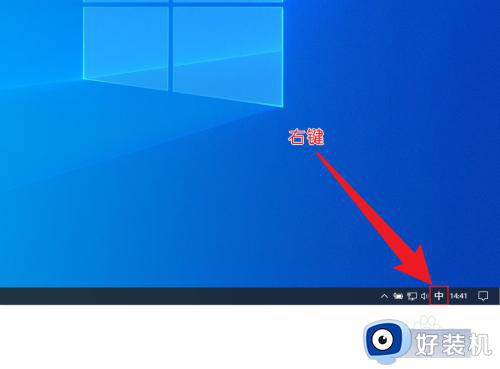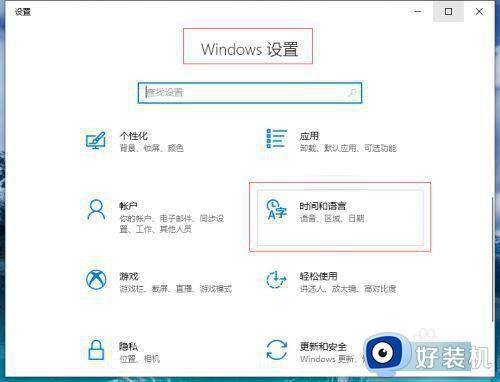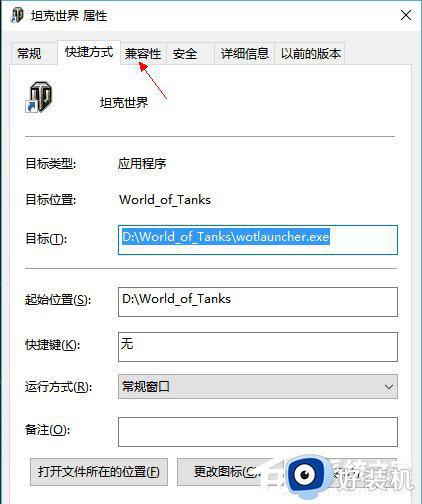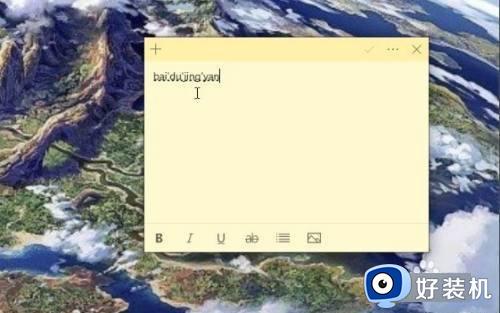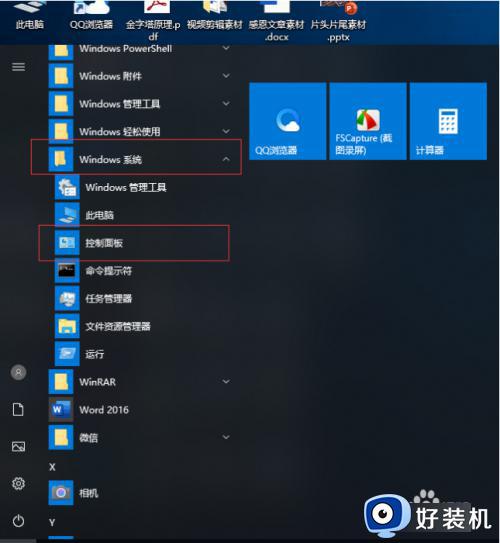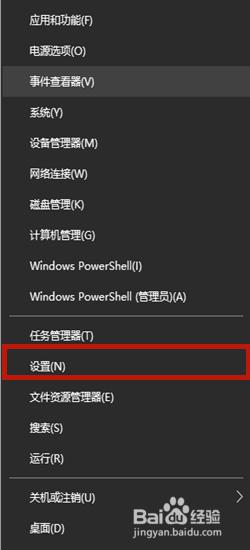win10自带输入法lol打不了字怎么办 win10自带输入法玩lol不能打字解决方法
时间:2023-07-07 10:59:14作者:xinxin
lol作为当前热度非常高的一项电子竞技游戏,很多用户在观看了相关的lol职业联赛之后也想要体验一下,可是当用户在win10电脑上玩lol游戏的时候,在游戏中输入文字交流时却一直不能打字,对此win10自带输入法lol打不了字怎么办呢?这里小编就带来win10自带输入法玩lol不能打字解决方法。
推荐下载:win10系统之家官网
具体方法:
一、打开“设置--时间和语言--语言”。
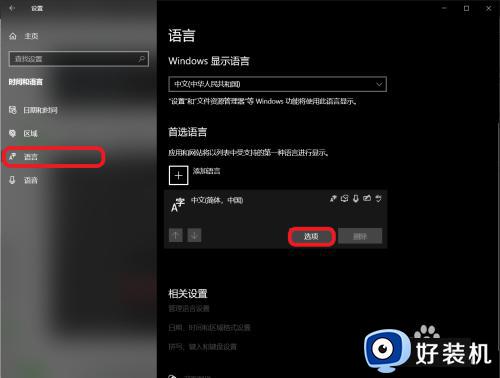
二、单击“中文(简体,中国)”,然后点“选项”。
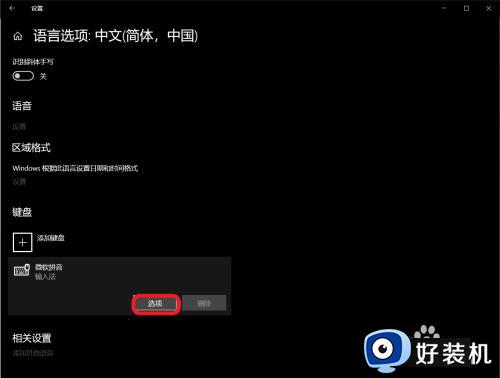
三、依次“微软拼音-选项-常规”。
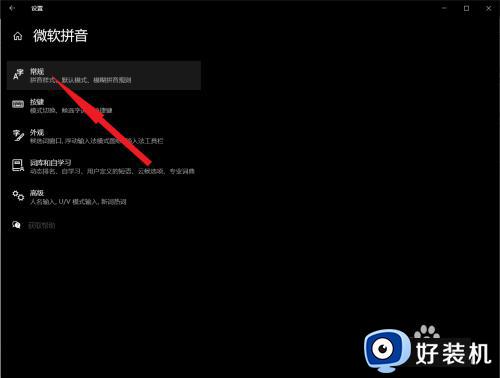
四、下翻,找到兼容性,“打开”,会弹出一个弹窗,点击确定即可。
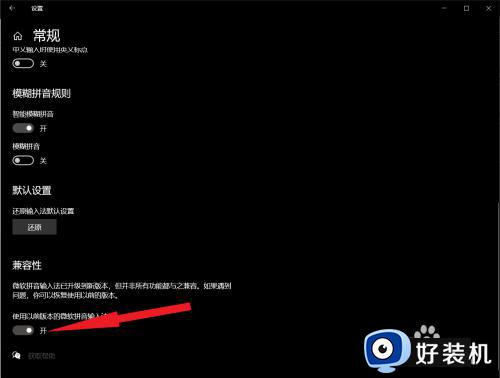
上述就是小编给大家讲解的win10自带输入法玩lol不能打字解决方法了,如果您也遇到此类问题,可以按照小编讲解的方法来解决,希望这些方法能帮助到大家。